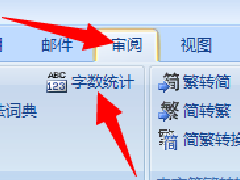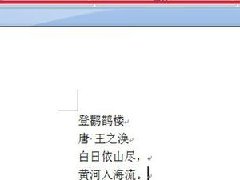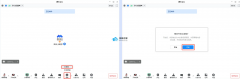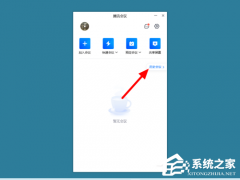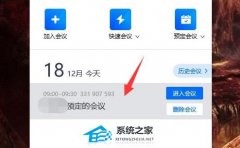Word软件查找替换功能详细使用方法图文教程分享
时间:2022-10-27 来源:下载群
今天带来Word软件查找替换功能详细使用方法图文教程分享。我们在文本中写完了自己的作品之后,发现里面一些词组需要批量进行替换。这个情况可以直接使用软件里面的一键替换功能。来看看具体的替换方法分享吧。
操作步骤
1、打开自己输入好文章的一篇文档,全部选中。

2、在右上角可以看到查找替换等文字,单击一下查找。

3、出现查找替换功能框,单击查找,在查找内容中输入自己想查找的文字或其它。单击一下下方的阅读突出显示,这样查找的内容就改变了颜色,比较突出,很明显了。

4、这时候就会发现查找的内容已经突出显示了,单击一下替换,在替换内容中输入想替换的文字。单击一下全部替换,最好单击全部替换,文字较多的时候适合使用。

5、出现查找替换成功使用提醒,单击是,继续搜索其余部分,全部成功替换完成,单击完成。

6、如果文档页数较多,想查找替换其中的某一页,可以使用定位,单击定位,选择定位目标,页或其它,输入页码,单击定位,就很快进入到所定位的页面了。

相关信息
-
-
2022/10/27
Word软件中查看文件中文字字数的方法教学 -
2022/10/27
Word软件查找替换功能详细使用方法图文教程分享 -
2022/10/27
腾讯会议如何开启云录制?腾讯会议开启云录制的方法
-
-
腾讯会议怎么看回放?腾讯会议查看回放的方法
现在有越来越多的用户都已经在使用腾讯会议来展开视频会议,而有一些小伙伴在使用的过程中十分好奇如何去查看回放视频,其实看回放视频的前提下需要开启云录制之后才行,下面就跟...
2022/10/27
-
腾讯会议如何邀请进入会议?腾讯会议邀请进入会议的方法
目前很多用户都喜欢使用腾讯会议来进行各种视频会议,而且其中一些小伙伴不清楚腾讯会议要如何邀请其他人进入会议,这一个操作其实是非常的简单,下面就跟着小编一起来看看具体的...
2022/10/27
系统教程栏目
栏目热门教程
- 1 剪映Windows专业电脑版目前支持什么格式的视频导入?
- 2 剪映Windows电脑版打开或者新建草稿就闪退怎么办?
- 3 轻颜相机模糊怎么办?一招教你提升轻颜相机图片清晰度!
- 4 腾讯会议在线时长怎么看?腾讯会议参会时长设置方法
- 5 Office2019和Office2016哪个好用?Office2019和Office2016区别详解
- 6 QQ浏览器打开网页无法安全连接到此页面怎么解决?
- 7 迅捷文字转语音软件怎么将文字转语音设置多人播报?
- 8 番茄todo怎么显示专注中?简单3个步骤轻松教会你!
- 9 腾讯在线文档怎么导入本地文档?腾讯在线文档导入本地文档教程分享
- 10 2020年最流行的微信头像!美美哒的头像赶紧换起来!
人气教程排行
- 1 Win10云下载和本地重新安装哪个好 有什么区别
- 2 百度网盘下载失败错误代码1252017怎么办?
- 3 剪映Windows专业电脑版目前支持什么格式的视频导入?
- 4 剪映Windows电脑版打开或者新建草稿就闪退怎么办?
- 5 轻颜相机模糊怎么办?一招教你提升轻颜相机图片清晰度!
- 6 腾讯会议在线时长怎么看?腾讯会议参会时长设置方法
- 7 Office2019和Office2016哪个好用?Office2019和Office2016区别详解
- 8 Win10 KB5000808更新更新完之后电脑打印机打印时出现蓝屏错误代码怎么办?
- 9 QQ浏览器打开网页无法安全连接到此页面怎么解决?
- 10 迅雷下载一直显示连接资源中怎么解决?
站长推荐
热门系统下载
- 1 番茄花园 GHOST WIN10 X64 完美体验版 V2020.04(64位)
- 2 雨林木风 GHOST WIN7 SP1 X64 极速体验版 V2018.08(64位)
- 3 番茄花园 GHOST XP SP3 极速装机版 V2013.12
- 4 深度技术 Ghost Win10 32位 专业稳定版 V2022.01
- 5 技术员联盟 GHOST WIN7 SP1 X64 免激活旗舰版 V2019.07 (64位)
- 6 深度技术 Ghost XP SP3 极速纯净版 v2011.12
- 7 老机有福 Ghost XP SP3 终极优化版 2011.07【老爷机专用系统】
- 8 深度技术 Ghost Win7 32位 最新旗舰版 V2022.02
- 9 深度技术 Ghost Win7 32位 经典旗舰版 V2022.03
- 10 电脑公司 GHOST WIN7 SP1 X64 极速体验版 V2017.12(64位)